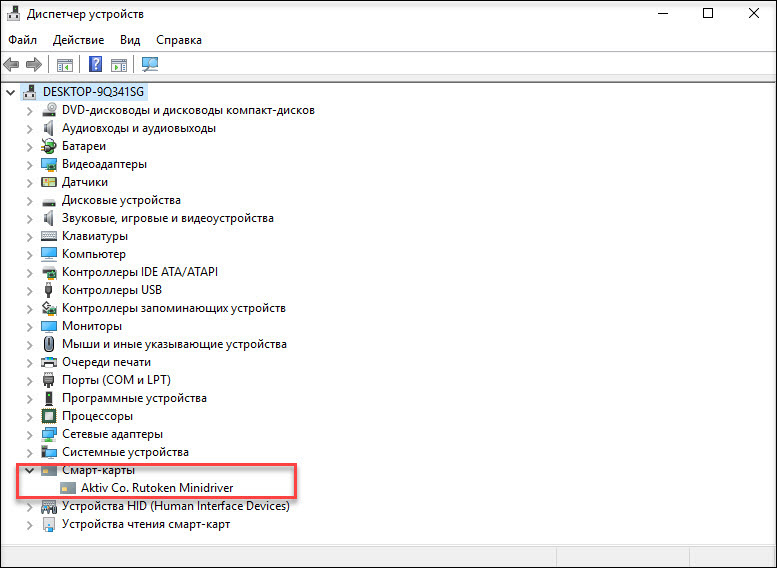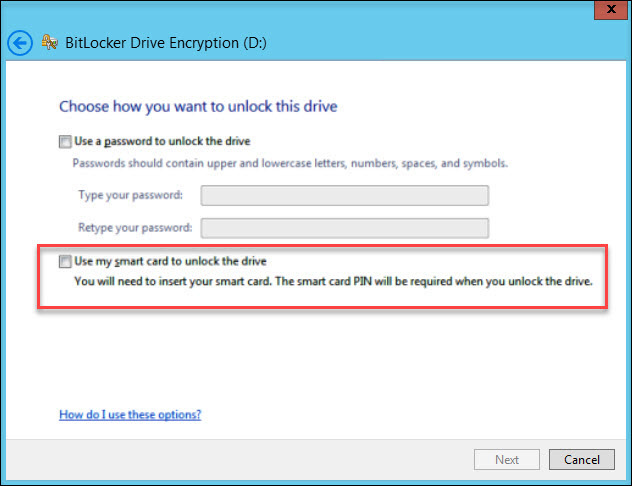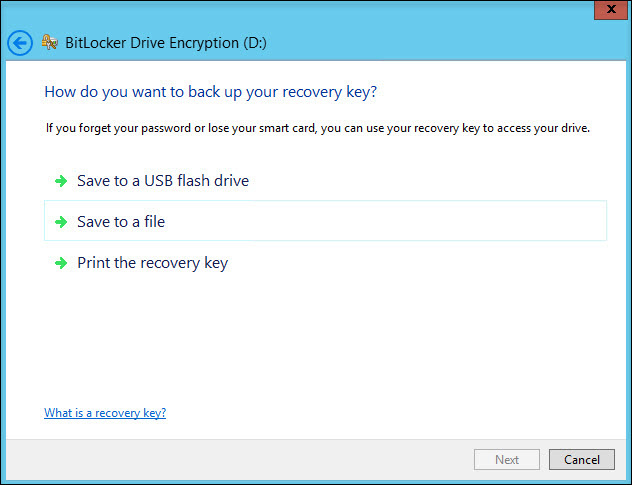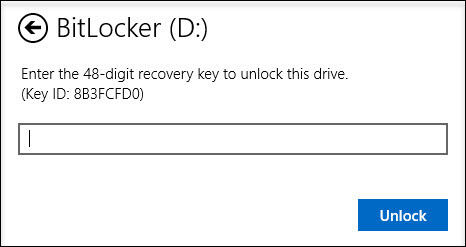как работает битлокер на виндовс 10
Краткий обзор и задаваемая информация о требованиях BitLocker
Область применения
Как работает BitLocker?
Работа BitLocker с дисками операционной системы
BitLocker позволит снизить риск несанкционированного доступа к данным на утерянных или украденных компьютерах благодаря шифрованию всех пользовательских и системных файлов на диске операционной системы, включая файлы подкачки и файлы гибернации, а также благодаря проверке целостности компонентов ранней загрузки и данных конфигурации загрузки.
Работа BitLocker с встроенными дисками и съемными носителями
С помощью BitLocker можно зашифровать весь диск с данными. С помощью групповой политики можно указать на необходимость включения BitLocker для диска, прежде чем на него будут записаны данные. В BitLocker можно настроить различные методы разблокировки для дисков с данными, при этом такие диски поддерживают несколько способов разблокировки.
Поддерживает ли BitLocker многофакторную проверку подлинности?
Да, BitLocker поддерживает многофакторную проверку подлинности для дисков операционной системы. Если включить BitLocker на компьютере с TPM-версией 1.2 или более поздней версией, можно использовать дополнительные формы проверки подлинности с помощью защиты TPM.
Каковы требования BitLocker к оборудованию и программному обеспечению?
Подробные требования см. в разделе Системные требования.
Динамические диски не поддерживаются BitLocker. Динамические тома данных не будут отображаться в панели управления. Несмотря на то, что объем операционной системы всегда будет отображаться в панели управления, независимо от того, является ли он динамическим диском, если это динамический диск, он не может быть защищен BitLocker.
Почему нужны два раздела? Почему системный диск должен быть настолько большим?
Наличие двух разделов обязательно для работы BitLocker, так как проверка подлинности перед запуском и проверка целостности системы должны выполняться на разделе, не связанном с зашифрованным диском операционной системы. Такая конфигурация способствует защите операционной системы и данных на зашифрованном диске.
Какие доверенные платформенные модули (TPM) поддерживает BitLocker?
BitLocker поддерживает платформенный модуль версии 1.2 или более поздней. Поддержка BitLocker для TPM 2.0 требует единого размягченного интерфейса прошивки (UEFI) для устройства.
TPM 2.0 не поддерживается в устаревших и CSM-режимах BIOS. Устройства с TPM 2.0 должны иметь режим BIOS, настроенный только как UEFI. Параметры модуля поддержки legacy и compatibility (CSM) должны быть отключены. Дополнительные функции безопасности Включить функцию безопасной загрузки.
Установленная операционная система на оборудовании в устаревшем режиме остановит загрузку ОС при смене режима BIOS на UEFI. Используйте средство MBR2GPT перед изменением режима BIOS, который подготовит ОС и диск для поддержки UEFI.
Как узнать, установлен ли доверенный платформенный модуль (TPM) на компьютере?
Начиная с Windows 10 версии 1803, вы можете проверить **** состояние TPM в Защитник Windows центра безопасности устройств > **** > **** безопасности. В предыдущих версиях Windows откройте консоль TPM MMC (tpm.msc) и посмотрите под заголовком Status. Вы также можете запустить Get-TPM** в PowerShell, чтобы получить дополнительные сведения о TPM на текущем компьютере.
Можно ли использовать BitLocker на диске операционной системы без доверенного платформенного модуля?
Да, можно включить BitLocker на диске операционной системы без доверенного платформенного модуля версии 1.2 или более поздней, если встроенное ПО BIOS или UEFI поддерживает чтение с USB-устройства флэш-памяти в среде загрузки. Это возможно, так как BitLocker не разблокирует защищенный диск, пока не будет получен основной ключ тома BitLocker от доверенного платформенного модуля на компьютере или с USB-устройства флэш-памяти, содержащего ключ запуска BitLocker для этого компьютера. Но компьютеры без доверенного платформенного модуля не смогут выполнять проверку целостности системы, которая возможна при помощи BitLocker. Чтобы определить, может ли компьютер считывать данные с USB-устройства при загрузке, воспользуйтесь возможностью проверить систему с помощью BitLocker во время настройки BitLocker. В ходе этой проверки выполняются тесты, подтверждающие возможность считывания данных с USB-устройств в нужное время, а также соответствие компьютера другим требованиям BitLocker.
Как обеспечить поддержку доверенного платформенного модуля в BIOS на компьютере?
Запросите у изготовителя компьютера встроенное ПО BIOS или UEFI, отвечающее стандартам организации TCG и следующим требованиям:
Какие учетные данные необходимы для использования BitLocker?
Чтобы включать и выключать использование BitLocker или изменять его настройки на дисках операционной системы и несъемных дисках с данными, необходимо состоять в локальной группе Администраторы. Обычные пользователи могут включать или выключать компонент BitLocker или изменять его конфигурацию на съемных дисках с данными.
Какой порядок загрузки рекомендуется для компьютеров, которые должны быть защищены BitLocker?
Необходимо настроить параметры запуска компьютера, чтобы жесткий диск был сначала в порядке загрузки, а не на других дисках, таких как диски CD/DVD или USB-диски. Если жесткий диск не указан как первый, но загрузка обычно выполняется с жесткого диска, система может определить или предположить изменение порядка загрузки при обнаружении съемного носителя во время загрузки.Порядок загрузки обычно влияет на показатели системы, проверяемые BitLocker. Изменение этого порядка приведет к тому, что вам будет предложено ввести ключ восстановления BitLocker. По этой же причине, если у вас есть ноутбук с док-станцией, убедитесь, что жесткий диск идет первым в порядке загрузки как при стыковке, так и при отстыковке.
Обзор шифрования устройств BitLocker в Windows
Область применения
В этом разделе объясняется, как шифрование устройств BitLocker может помочь защитить данные на устройствах, работающих Windows. Общий обзор и список тем о BitLocker см. в разделе BitLocker.
Когда пользователи путешествуют, конфиденциальные данные их организации путешествуют вместе с ними. Где бы ни хранились конфиденциальные данные, их необходимо защитить от несанкционированного доступа. В Windows давно успешно реализуются механизмы защиты данных на хранении, позволяющие оградить информацию от атак злоумышленников, начиная с файловой системы шифрования файлов в ОС Windows 2000. Совсем недавно BitLocker предоставил шифрование для полных дисков и портативных дисков. В ОС Windows последовательно совершенствуются механизмы защиты данных: улучшаются существующие схемы и появляются новые стратегии.
В таблице 2 перечислены конкретные проблемы защиты данных и их решения в Windows 11, Windows 10 и Windows 7.
Таблица2. Защита данных в Windows 11, Windows 10 и Windows 7
| Windows 7; | Windows 11 и Windows 10 |
|---|---|
| Если BitLocker используется вместе с ПИН-кодом для обеспечения безопасности в ходе загрузки, перезагрузить ПК (например, киоски) удаленно невозможно. | Современные Windows все чаще защищены с помощью шифрования устройств BitLocker из коробки и поддерживают SSO, чтобы легко защитить ключи шифрования BitLocker от атак холодной загрузки. Сетевая разблокировка позволяет выполнять автоматический запуск ПК при наличии подключения к внутренней сети. |
| Если BitLocker включен, процедура подготовки может занять несколько часов. | Предварительная подготовка BitLocker, шифрование жестких дисков и шифрование только используемого пространства позволяет администраторам быстро включать BitLocker на новых компьютерах. |
| Отсутствует поддержка использования BitLocker с самошифрующимися дисками (SED). | BitLocker поддерживает разгрузку шифрования на зашифрованные жесткие диски. |
| Администраторы должны использовать для управления зашифрованными жесткими дисками специальные средства. | BitLocker поддерживает зашифрованные жесткие диски благодаря встроенному оборудованию для шифрования, что позволяет администраторам использовать знакомые инструменты администрирования BitLocker для управления ими. |
| Шифрование нового флеш-диска может занять более 20 минут. | Используемое шифрование Только пространство в BitLocker To Go позволяет пользователям шифровать съемные диски данных в секундах. |
| BitLocker может потребовать от пользователей ввода ключа восстановления при внесении изменений в конфигурацию системы. | BitLocker требует ввода ключа восстановления только в случае повреждения диска или утери ПИН-кода или пароля пользователем. |
| Пользователи должны ввести ПИН-код для запуска ПК, а затем пароль для входа в Windows. | Современные Windows все чаще защищены с помощью шифрования устройств BitLocker из коробки и поддерживают SSO, чтобы защитить ключи шифрования BitLocker от атак холодной загрузки. |
Подготовка к шифрованию дисков и файлов
Самые лучшие меры безопасности прозрачны для пользователя на этапах внедрения и использования. Всякий раз при возникновении задержки или сложности, вызванной использованием функции безопасности, велика вероятность того, что пользователи попытаются обойти систему безопасности. Это особенно актуально, если речь идет о защите данных, и организациям нужно всеми способами обезопасить себя от этого. Планируете ли вы шифровать целые тома, съемные устройства или отдельные файлы, Windows 11 и Windows 10 для удовлетворения ваших потребностей путем предоставления упорядоченных и понятных решений. Можно предпринять определенные меры заранее, чтобы подготовиться к шифрованию данных и сделать развертывание максимально простым и быстрым.
Предварительная подготовка TPM
В Windows 7 подготовка TPM к работе была сопряжена с некоторыми сложностями.
Как правило, все это было сопряжено с большими сложностями. Если ИТ-специалисты занимаются подготовкой новых ПК, они могут выполнить все вышеперечисленное, но если требуется добавить BitLocker на устройства, с которыми уже работают пользователи, последним придется справляться с техническими сложностями и либо обращаться к ИТ-специалистам за поддержкой, либо не включать BitLocker.
Корпорация Майкрософт включает приборы Windows 11 и Windows 10, которые позволяют операционной системе полностью управлять TPM. Не требуется заходить в BIOS, устранены также все ситуации, требующие перезагрузки компьютера.
Шифрование жесткого диска
BitLocker может шифровать жесткие диски полностью, включая системные диски и диски с данными. Предварительная подготовка BitLocker позволяет существенно сократить время, необходимое для включения BitLocker на новых ПК. С Windows 11 и Windows 10 администраторы могут включить BitLocker и TPM из среды предварительной Windows до установки Windows или в рамках автоматической последовательности задач развертывания без взаимодействия с пользователем. В сочетании с шифрованием только используемого места на диске и учитывая, что диск практически пуст (поскольку Windows еще не установлена), для включения BitLocker потребуется всего несколько секунд. В предыдущих версиях Windows администраторам приходилось включать BitLocker после установки Windows. Несмотря на то что этот процесс можно автоматизировать, BitLocker потребовалось бы шифровать целый диск (на что ушло бы от нескольких часов до более одного дня в зависимости от размера диска и производительности), что существенно бы увеличило время развертывания. Корпорация Майкрософт улучшила этот процесс благодаря нескольким функциям Windows 11 и Windows 10.
Шифрование устройств BitLocker
Начиная с Windows 8.1, Windows автоматически включает шифрование устройств BitLocker на устройствах, поддерживаюх современное режим ожидания. С Windows 11 и Windows 10 microsoft предлагает поддержку шифрования устройств BitLocker на гораздо более широком диапазоне устройств, в том числе современных standby, и устройствах, Windows 10 Домашняя выпуска или Windows 11.
Корпорация Майкрософт ожидает, что большинство устройств в будущем будут проходить тестирование, что делает шифрование устройств BitLocker широко распространенным на современных Windows устройствах. Шифрование устройств BitLocker дополнительно защищает систему, прозрачно реализуя шифрование данных на всей устройстве.
В отличие от стандартной реализации BitLocker шифрование устройств BitLocker включено автоматически, чтобы устройство всегда было защищено. В следующем списке изложено, как это происходит.
Корпорация Майкрософт рекомендует включить шифрование устройств BitLocker в любых поддерживаемых системах, но процесс автоматического шифрования устройств BitLocker можно предотвратить, изменив следующий параметр реестра:
Администраторы могут управлять устройствами с поддержкой домена, на которые включено шифрование устройств BitLocker с помощью администрирования и мониторинга Microsoft BitLocker (MBAM). В этом случае шифрование устройств BitLocker автоматически делает доступными дополнительные параметры BitLocker. Преобразование или шифрование не требуется, и если нужно внести какие-либо изменения в конфигурацию, MBAM может осуществлять управление всем набором политик BitLocker.
Шифрование устройств BitLocker использует 128-битный метод шифрования XTS-AES. Если требуется использовать другой метод шифрования и/или силу шифра, сначала необходимо настроить и расшифровать устройство (если уже зашифровано). После этого можно применить различные параметры BitLocker.
Шифрование только занятого места на диске
На шифрование диска с помощью BitLocker в предыдущих версиях Windows могло уходить много времени, потому что шифровался каждый байт тома (включая части, не содержащие данных). Это по-прежнему самый безопасный способ шифрования диска, особенно если на диске ранее содержались конфиденциальные данные, которые с тех пор были перемещены или удалены. В этом случае следы конфиденциальных данных могут оставаться на части диска, помеченных как неиспользованые. Зачем шифровать новый диск, если можно просто шифровать данные по мере записи? Чтобы сократить время шифрования, BitLocker Windows 11 и Windows 10 позволяет пользователям шифровать только свои данные. В зависимости от объема данных на диске это позволяет сократить время шифрования более, чем на 99 процентов. Соблюдайте осторожность, шифруя только используемое пространство в существующем томе, где уже могут храниться конфиденциальные данные в незашифрованном состоянии, потому что пока сюда не будут записаны новые зашифрованные данные, эти секторы можно восстановить с помощью средств восстановления диска. Напротив, шифрование только используемого пространства в совершенно новом томе может существенно сократить продолжительность развертывания без рисков безопасности, потому что все новые данные будут зашифрованы по мере записи на диск.
Поддержка шифрования жесткого диска
SED доступны уже многие годы, однако Майкрософт не удавалось обеспечить поддержку этой технологии в более ранних версиях Windows, потому что на дисках отсутствовали важные функции управления ключами. Корпорация Майкрософт совместно с поставщиками ресурсов хранения сделала многое для совершенствования аппаратных возможностей, и теперь BitLocker поддерживает SED нового поколения, которые называются зашифрованными жесткими дисками. Зашифрованные жесткие диски имеют встроенные криптографические возможности, что позволяет шифровать данные на дисках, повышает производительность дисков и системы благодаря переносу криптографических вычислений с процессора ПК на сам диск и быстрому шифрованию диска с использованием специального выделенного оборудования. Если вы планируете использовать шифрование на всем диске Windows 11 или Windows 10, корпорация Майкрософт рекомендует изучить производителей жестких дисков и моделей, чтобы определить, соответствует ли любой из их зашифрованных жестких дисков требованиям безопасности и бюджета. Дополнительные сведения о зашифрованных жестких дисках см. в статье Зашифрованный жесткий диск.
Защита информации на этапе предварительной загрузки
Эффективная реализация защиты информации, как и большинство элементов управления безопасностью, рассматривает возможность использования, а также безопасность. Как правило, пользователи предпочитают простые системы безопасности. По сути, чем более прозрачным является решение безопасности, тем охотнее пользователи будут его применять. Для организаций очень важно защитить информацию на своих ПК независимо от состояния компьютеров и намерений пользователей. Такая защита не должна обременять пользователей. Одним из неудобных (однако очень распространенных ранее) сценариев является ситуация, когда пользователю нужно вводить определенные данные во время предварительной загрузки, а затем снова при входе в Windows. Следует избегать такой ситуации, когда пользователю приходится несколько раз вводить данные, чтобы войти в систему. Windows 11 и Windows 10 позволяет использовать настоящий SSO-опыт из среды предварительной перезагрузки на современных устройствах и в некоторых случаях даже на старых устройствах при надежных конфигурациях защиты информации. TPM в изоляции способен обеспечить надежную защиту ключа шифрования BitLocker в состоянии покоя и безопасно разблокировать диск операционной системы. Если ключ используется и, следовательно, находится в памяти, аппаратные функции в сочетании с возможностями Windows обеспечивают безопасность ключа и защищают от несанкционированного доступа в результате атак методом холодной загрузки. Несмотря на доступность других мер противодействия (разблокировка с использованием ПИН-кода), они неудобны; в зависимости от конфигурации устройства при использовании этих мер может не обеспечиваться дополнительная защита ключа. Дополнительные сведения см. в дополнительных сведениях о контрмерах BitLocker.
Управление паролями и ПИН-кодами
Если BitLoслук включен на системном диске и ПК оснащен модулем TPM, можно потребовать от пользователей ввода ПИН-кода, прежде чем BitLocker разблокирует диск. Это требование защищает от злоумышленников, получивших физический доступ к ПК, и не позволяет им даже дойти до входа в систему Windows. В результате получить доступ к данным пользователя или системным файлам или изменить их практически невозможно.
Требование ввода ПИН-кода при запуске — полезный механизм обеспечения безопасности, потому что он выступает в качестве второго фактора проверки подлинности («что-то, что вы знаете»). Тем не менее, есть и другая сторона медали. Во-первых, необходимо регулярно менять ПИН-код. В организациях, где BitLocker использовался с ОС Windows 7 и Windows Vista, пользователям приходилось обращаться к системным администраторам, чтобы обновить ПИН-код или пароль BitLocker. В результате не только росли затраты на управление, но и пользователи не желали менять ПИН-код или пароль BitLocker достаточно часто. Windows 11 и Windows 10 пользователи могут самостоятельно обновлять свои ПИН-коды и пароли BitLocker без учетных данных администратора. Это не только позволяет снизить затраты на поддержку, но и повысить безопасность, потому что поощряется регулярная смена ПИН-кодов и паролей пользователями. Кроме того, современные устройства standby не требуют ПИН-кода для запуска: они предназначены для запуска нечасто и имеют другие смягчающие меры, которые еще больше уменьшают поверхность атаки системы. Дополнительные сведения о том, как работает безопасность запуска и какие контрмеры Windows 11 и Windows 10, см. в этой рубке Protect BitLocker from pre-boot attacks.
Настройка сетевой разблокировки
В некоторых организациях действуют требования к безопасности данных в зависимости от расположения. Это наиболее распространено в средах, где на ПК хранятся очень ценные данные. Сетевая среда может обеспечить важную защиту данных и принудительно реализовать обязательную проверку подлинности; следовательно, согласно политике организации, такие ПК не должны покидать здание или отключаться от сети организации. Меры безопасности, такие как физические блокировки безопасности и использование геозон, позволяют реализовывать эту политику в форме реактивных мер контроля. Помимо этого, необходимо реализовать проактивный контроль безопасности: доступ к данным может быть предоставлен, только когда ПК подключен к сети организации.
Сетевая разблокировка позволяет автоматически запускать ПК под защитой BitLocker, если они подсоединены к проводной сети организации, в которой выполняются службы развертывания Windows. Если ПК не подключен к сети организации, пользователь должен ввести ПИН-код, чтобы разблокировать диск (если включена разблокировка по ПИН-коду). Для использования сетевой разблокировки требуется следующая инфраструктура.
Дополнительные сведения о настройке сетевой разблокировки см. в статье BitLocker: включение сетевой разблокировки.
Система администрирования и мониторинга Microsoft BitLocker
MBAM в составе пакета Microsoft Desktop Optimization Pack упрощает поддержку BitLocker и BitLocker To Go и управление этими технологиями. MBAM 2.5 с пакетом обновления 1 (последняя версия) имеет следующие ключевые функции:
Дополнительные сведения о MBAM, включая способы ее получения, см. в статье Администрирование и мониторинг Microsoft BitLocker в центре MDOP TechCenter.
Скрытые возможности Windows. Как BitLocker поможет защитить данные?
По мнению специалистов, именно кража ноутбука является одной из основных проблем в сфере информационной безопасности (ИБ).
В отличие от других угроз ИБ, природа проблем «украденный ноутбук» или «украденная флешка» довольно примитивна. И если стоимость исчезнувших устройств редко превышает отметку в несколько тысяч американских долларов, то ценность сохраненной на них информации зачастую измеряется в миллионах.
По данным Dell и Ponemon Institute, только в американских аэропортах ежегодно пропадает 637 тысяч ноутбуков. А представьте сколько пропадает флешек, ведь они намного меньше, и выронить флешку случайно проще простого.
Когда пропадает ноутбук, принадлежащий топ-менеджеру крупной компании, ущерб от одной такой кражи может составить десятки миллионов долларов.
Как защитить себя и свою компанию?
Мы продолжаем цикл статей про безопасность Windows домена. В первой статье из цикла мы рассказали про настройку безопасного входа в домен, а во второй — про настройку безопасной передачи данных в почтовом клиенте:
В этой статье мы расскажем о настройке шифрования информации, хранящейся на жестком диске. Вы поймете, как сделать так, чтобы никто кроме вас не смог прочитать информацию, хранящуюся на вашем компьютере.
Мало кто знает, что в Windows есть встроенные инструменты, которые помогают безопасно хранить информацию. Рассмотрим один из них.
Наверняка, кто-то из вас слышал слово «BitLocker». Давайте разберемся, что же это такое.
Что такое BitLocker?
BitLocker (точное название BitLocker Drive Encryption) — это технология шифрования содержимого дисков компьютера, разработанная компанией Microsoft. Она впервые появилась в Windows Vista.
С помощью BitLocker можно было шифровать тома жестких дисков, но позже, уже в Windows 7 появилась похожая технология BitLocker To Go, которая предназначена для шифрования съемных дисков и флешек.
BitLocker является стандартным компонентом Windows Professional и серверных версий Windows, а значит в большинстве случаев корпоративного использования он уже доступен. В противном случае вам понадобится обновить лицензию Windows до Professional.
Как работает BitLocker?
Эта технология основывается на полном шифровании тома, выполняемом с использованием алгоритма AES (Advanced Encryption Standard). Ключи шифрования должны храниться безопасно и для этого в BitLocker есть несколько механизмов.
Самый простой, но одновременно и самый небезопасный метод — это пароль. Ключ получается из пароля каждый раз одинаковым образом, и соответственно, если кто-то узнает ваш пароль, то и ключ шифрования станет известен.
Чтобы не хранить ключ в открытом виде, его можно шифровать либо в TPM (Trusted Platform Module), либо на криптографическом токене или смарт-карте, поддерживающей алгоритм RSA 2048.
TPM — микросхема, предназначенная для реализации основных функций, связанных с обеспечением безопасности, главным образом с использованием ключей шифрования.
Использование смарт-карты или токена для снятия блокировки диска является одним из самых безопасных способов, позволяющих контролировать, кто выполнил данный процесс и когда. Для снятия блокировки в таком случае требуется как сама смарт-карта, так и PIN-код к ней.
Схема работы BitLocker:
При запуске с зашифрованного загрузочного диска система опрашивает все возможные хранилища ключей — проверяет наличие TPM, проверяет USB-порты или, если необходимо, запрашивает пользователя (что называется восстановлением). Обнаружение хранилища ключа позволяет Windows расшифровать ключ VMK, которым расшифровывается ключ FVEK, уже которым расшифровываются данные на диске.
Каждый сектор тома шифруется отдельно, при этом часть ключа шифрования определяется номером этого сектора. В результате два сектора, содержащие одинаковые незашифрованные данные, будут в зашифрованном виде выглядеть по-разному, что сильно затруднит процесс определения ключей шифрования путем записи и расшифровки заранее известных данных.
Помимо FVEK, VMK и SRK, в BitLocker используется еще один тип ключей, создаваемый «на всякий случай». Это ключи восстановления.
Для аварийных случаев (пользователь потерял токен, забыл его PIN-код и т.д.) BitLocker на последнем шаге предлагает создать ключ восстановления. Отказ от его создания в системе не предусмотрен.
Как включить шифрование данных на жестком диске?
Прежде чем приступить к процессу шифрованию томов на жестком диске, важно учесть, что эта процедура займет какое-то время. Ее продолжительность будет зависеть от количества информации на жестком диске.
Если в процессе шифрования или расшифровки компьютер выключится или перейдет в режим гибернации, то эти процессы возобновятся с места остановки при следующем запуске Windows.
Даже в процессе шифрования системой Windows можно будет пользоваться, но, вряд ли она сможет порадовать вас своей производительностью. В итоге, после шифрования, производительность дисков снижается примерно на 10%.
Если BitLocker доступен в вашей системе, то при клике правой кнопкой на названии диска, который необходимо зашифровать, в открывшемся меню отобразится пункт Turn on BitLocker.
На серверных версиях Windows необходимо добавить роль BitLocker Drive Encryption.
Приступим к настройке шифрования несистемного тома и защитим ключ шифрования с помощью криптографического токена.
Мы будем использовать токен производства компании «Актив». В частности, токен Рутокен ЭЦП PKI.
I. Подготовим Рутокен ЭЦП PKI к работе.
В большинстве нормально настроенных системах Windows, после первого подключения Рутокен ЭЦП PKI автоматически загружается и устанавливается специальная библиотека для работы с токенами производства компании «Актив» — Aktiv Rutoken minidriver.
Процесс установки такой библиотеки выглядит следующим образом.
Наличие библиотеки Aktiv Rutoken minidriver можно проверить через Диспетчер устройств.
Если загрузки и установки библиотеки по каким-то причинам не произошло, то следует установить комплект Драйверы Рутокен для Windows.
II. Зашифруем данные на диске с помощью BitLocker.
Щелкнем по названию диска и выберем пункт Turn on BitLocker.
Как мы говорили ранее, для защиты ключа шифрования диска будем использовать токен.
Важно понимать, что для использования токена или смарт-карты в BitLocker, на них должны находиться ключи RSA 2048 и сертификат.
Если вы пользуетесь службой Certificate Authority в домене Windows, то в шаблоне сертификата должна присутствовать область применения сертификата «Disk Encryption» (подробнее про настройку Certificate Authority в первой части нашего цикла статей про безопасность Windows домена).
Если у вас нет домена или вы не можете изменить политику выдачи сертификатов, то можно воспользоваться запасным путем, с помощью самоподписанного сертификата, подробно про то как выписать самому себе самоподписанный сертификат описано здесь.
Теперь установим соответствующий флажок.
На следующем шаге выберем способ сохранения ключа восстановления (рекомендуем выбрать Print the recovery key).
Бумажку с напечатанным ключом восстановления необходимо хранить в безопасном месте, лучше в сейфе.
Далее выберем, какой режим шифрования будет использоваться, для дисков, уже содержащих какие-то ценные данные (рекомендуется выбрать второй вариант).
На следующем этапе запустим процесс шифрования диска. После завершения этого процесса может потребоваться перезагрузить систему.
При включении шифрования иконка зашифрованного диска изменится.
И теперь, когда мы попытаемся открыть этот диск, система попросит вставить токен и ввести его PIN-код.
Развертывание и настройку BitLocker и доверенного платформенного модуля можно автоматизировать с помощью инструмента WMI или сценариев Windows PowerShell. Способ реализации сценариев будет зависеть от среды. Команды для BitLocker в Windows PowerShell описаны в статье.
Как восстановить данные, зашифрованные BitLocker, если токен потеряли?
Если вы хотите открыть зашифрованные данные в Windows
Для этого понадобится ключ восстановления, который мы распечатали ранее. Просто вводим его в соответствующее поле и зашифрованный раздел откроется.
Если вы хотите открыть зашифрованные данные в системах GNU/Linux и Mac OS X
Для этого необходима утилита DisLocker и ключ восстановления.
Утилита DisLocker работает в двух режимах:
Для примера мы будем использовать операционную систему Linux и режим утилиты FUSE.
В последних версиях распространенных дистрибутивов Linux, пакет dislocker уже входит в состав дистрибутива, например, в Ubuntu, начиная с версии 16.10.
Если пакета dislocker по каким-то причинам не оказалось, тогда нужно скачать утилиту DisLocker и скомпилировать ее:
Откроем файл INSTALL.TXT и проверим, какие пакеты нам необходимо доустановить.
В нашем случае необходимо доустановим пакет libfuse-dev:
Приступим к сборке пакета. Перейдем в папку src и воспользуемся командами make и make install:
Когда все скомпилировалось (или вы установили пакет) приступим к настройке.
Перейдем в папку mnt и создадим в ней две папки:
Найдем зашифрованный раздел. Расшифруем его с помощью утилиты и переместим его в папку Encrypted-partition:
Выведем на экран список файлов, находящихся в папке Encrypted-partition:
Введем команду для монтирования раздела:
Для просмотра расшифрованного раздела перейдем в папку Encrypted-partition.
Резюмируем
Включить шифрование тома при помощи BitLocker очень просто. Все это делается без особых усилий и бесплатно (при условии наличия профессиональной или серверной версии Windows, конечно).
Для защиты ключа шифрования, которым шифруется диск, можно использовать криптографический токен или смарт-карту, что существенно повышает уровень безопасности.